在现在日常工作和生活中,PDF文件是频繁接触的一种文件格式,但是我们可能会遇到需要旋转PDF文件的情况。有时候,由于PDF文档的页面布局或内容排版问题,我们需要对PDF进行旋转,以便更好地阅读或处理。然而,pdf旋转后如何保存?下面让我们一起来了解三种可以进行旋转后保存的方法。
一、为什么需要旋转PDF?
PDF是一种通用的文档格式,广泛应用于电子书、电子表格、幻灯片等。有时候,由于原文件的排版或设计,我们需要对PDF进行旋转以更好地阅读或打印。例如,当我们在平板电脑上阅读电子书时,自动旋转功能可以确保内容的正确方向,提高阅读体验。
二、如何旋转后保存?
方法一:使用PDF编辑软件进行旋转并保存
例如,我们可以使用迅捷PDF转换器进行旋转之后的保存。这款软件是一款可以进行多种PDF编辑操作的软件,但是软件使用起来比较的简单便捷,几个步骤就可以完成操作。
步骤一:打开软件之后点击界面上方的“PDF操作”中的“PDF旋转”功能;
展开全文
步骤二:进入旋转功能之后点击界面间的“添加文件”的选项将需要进行操作的PDF文件上传到软件中;
步骤三:文件上传之后选择旋转角度还有文件的保存地址,之后点击“开始转换”软件会自动进行旋转,并将旋转之后的文件保存指定文件夹中。
方法二:使用在线工具Smallpdf进行旋转并保存
1、打开在线工具,上传需要旋转的PDF文件;
2、选择旋转的角度和方向,然后点击“开始旋转”按钮;
3、旋转完成后,可以直接下载并保存旋转后的PDF文件;
方法三:使用手机APP PDFelement进行旋转并保存
1、打开手机软件,之后打开需要旋转的PDF文件;
2、选择“编辑”菜单中的“旋转”选项,或者直接使用手势进行旋转操作;
3、旋转完成后,也是可以直接保存旋转后的PDF文件到手机存储或云存储中;
无论是使用PDF编辑软件、在线工具还是手机APP,都可以帮助我们快捷完成PDF文件的旋转并保存。在处理PDF文件时,我们应根据具体情况选择合适的方法,以提高工作效率和满足不同的需求。返回搜狐,查看更多